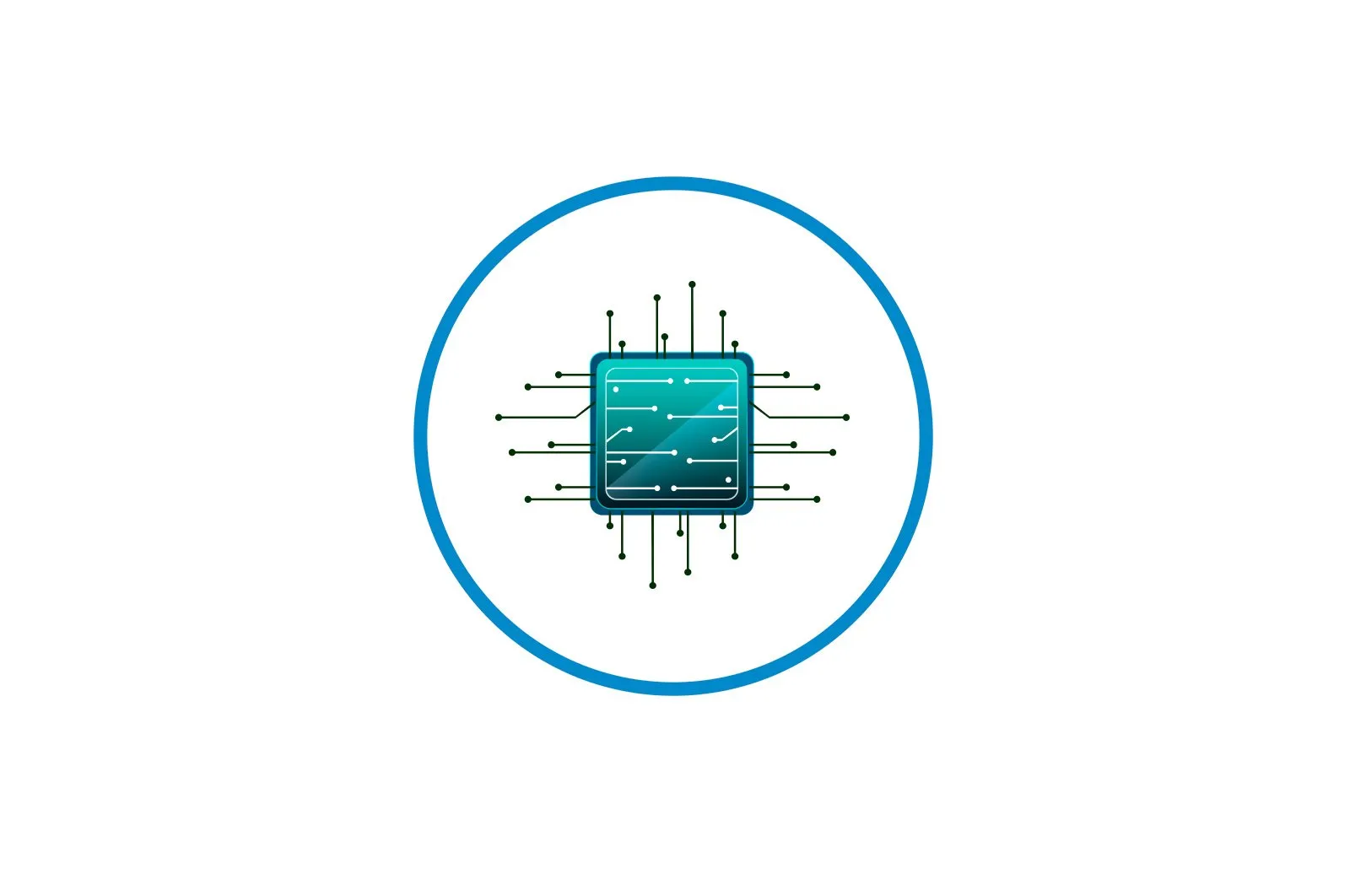
Wi-Fi routeringiz parolini tiklang haqida malumot
Variant 1: Wi-Fi tarmog’idan parolni tiklash
Parolni tiklashning birinchi varianti simsiz tarmoq uchun buni amalga oshirishni istagan foydalanuvchilar uchun javob beradi. Ko’p marshrutizatorlarda Wi-Fi kirish kaliti mavjud emas yoki u orqa tomonda yozilgan va sukut bo’yicha tuzilgan. Agar veb-interfeysga ega bo’lsangiz, uni qayta ishga tushirmasdan tiklashingiz mumkin.
- Birinchidan, kompyuteringizda yoki noutbukda joriy tarmoqqa ulangan har qanday brauzerni ishga tushiring. Routerning veb-interfeysiga kirish uchun uni ishlating. Agar sizga buni qilish qiyin bo’lsa, iltimos, batafsil ko’rsatmalarni quyidagi havoladagi veb-saytimizdagi boshqa maqolada o’qing.
Qo’shimcha ma’lumot: Routerlarning veb-interfeysiga qanday kirish kerak
- Tizimga kirgandan so’ng, ga o’ting «Wifi».qaerda tanlangan «Xavfsizlik sozlamalari».. E’tibor bering, ko’plab veb-interfeyslar boshqacha ko’rinishga ega, shuning uchun tartibingizga qarab biz tavsiflagan bo’limlarni qidirib toping.
- Tarmoqni autentifikatsiya qilish usulini ko’rsating «Ochilgan» yoki yo’riqchining orqasida yozilganini kiritish orqali yangi xavfsizlik kalitini o’rnating.
- Tanlangan sozlamalarning to’g’riligiga ishonch hosil qiling va o’zgarishlarni qo’llang.
Agar siz standart parolni kiritish yoki uni qayta tiklash orqali Wi-Fi sozlamalarini butunlay o’zgartirmoqchi bo’lsangiz, O’rnatish ustasini ishlatishingiz mumkin. Keyin protsedura quyidagicha bo’ladi:
- Veb-interfeys menyusiga o’ting «Simsiz tarmoqni sozlash ustasi».
- Bu erda ish rejimini tekshiring. «Kirish nuqtasi».iloji bo’lsa.
- Yangi simsiz ulanish nuqtasi nomini o’rnating yoki eskisini qoldiring.
- Tarmoqni autentifikatsiya qilish turini tanlang. Agar tavsiya etilgan bo’lsa, xavfsizlik kalitini o’rnatish kerak va «Ochiq tarmoq». parol himoyasi yo’qligini anglatadi.
Variant 2: zavod parametrlariga qaytarish
Ushbu parametr yo’riqnoma sozlamalarini to’liq tiklashni o’z ichiga oladi. Shuni esda tutingki, bu mutlaqo barcha sozlamalarni tiklashni o’z ichiga oladi, ya’ni WAN, LAN va Wi-Fi sozlamalarini yana qo’lda sozlash kerak bo’ladi. Agar bu holat sizga mos kelsa, buni amalga oshirishning ikki yo’li mavjud. Birinchisi veb-interfeys orqali amalga oshiriladi.
- Routerning Internet markaziga kirgandan so’ng, biz birinchi variantda yozganimizdek, ochiq menyu orqali «Tizim». va toifaga o’ting «Sozlash»..
- Bu erda zavod parametrlarini tiklash uchun javobgar bo’lgan tugmani bosing.
- Ushbu operatsiyani tasdiqlang.
Agar administrator parolini yo’qotib qo’yganingiz sababli veb-interfeysga kira olmasangiz, yo’riqnoma shassisida joylashgan tegishli tugmani bosib, qayta yuklashni amalga oshirishingiz kerak bo’ladi. Ushbu mavzu bo’yicha qo’shimcha ma’lumotni quyidagi veb-saytimizning alohida qo’llanmasiga qarang.
Qo’shimcha ma’lumot: Turli ishlab chiqaruvchilarning routerlarini zavod parametrlariga qanday tiklash mumkin
Biz sizning muammoingizda sizga yordam bera olganimizdan xursandmiz.
Bizning mutaxassislarimiz imkon qadar tezroq javob berishga harakat qilishadi.
Ushbu maqola sizga yordam berdimi?
Ko’rsatmalar, Texnologiyalar
Wi-Fi routeringiz parolini tiklang